U ovom ćemo članku objasniti kako možete otkriti i zaustaviti vrlo visoke zadatke upotrebe procesora u Google Chromeu.
Brojni su sljedeći razlozi zbog kojih Chrome toliko koristi CPU:
- Previše aplikacija ili proširenja preglednika radi u vašem pregledniku.
- Istodobno otvorite previše kartica za pregledavanje.
- Streaming HD videozapisa koristi puno više CPU-a i GPU-a.
- Pregledavanje web stranica snopa animacija.
- Pregledavanje stranica s nekoliko oglasa.
- Pregledavanje stranica s automatskom reprodukcijom videozapisa.
Gore navedeni zadaci koriste toliko procesora u vašem pregledniku Chrome.
Da biste otkrili koji zadatak ili proces u Chromeu koristi toliko CPU-a, u tu svrhu možete koristiti ugrađeni Google Chrome Task Manager. Ovaj uslužni program omogućuje vam prikaz kompletne statistike o tome koliko CPU ili memorija koristi određeni postupak, proširenje ili web stranicu u Chromeu. To se može koristiti za otkrivanje problematičnih web stranica ili proširenja koja treba ubiti ili izbjeći.
Da biste pristupili aplikaciji Google Chrome Task Manager, kliknite gumb za postavke simbola s tri točke u gornjem desnom kutu. U kutu preglednika prikazat će se popis izbornika u kojem trebate odabrati opciju 'Više alata', a zatim kliknuti opciju 'Upravitelj zadataka' koja je istaknuta na sljedećoj slici:
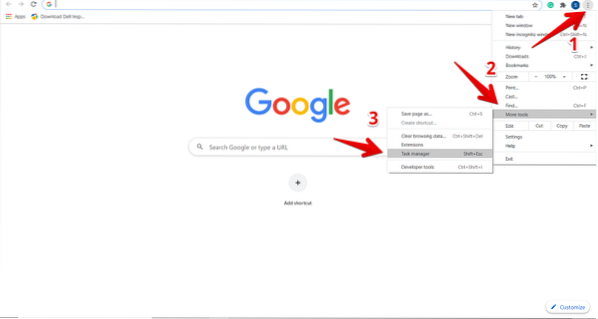
Kada kliknete na Upravitelj zadataka, u pregledniku će se prikazati prozor u kojem možete vidjeti informacije o popisu svih proširenja, otvorenim karticama i trenutno aktiviranim procesima u vašem pregledniku Chrome. Za svaki će proces biti navedeni potpuni detalji poput količine memorije koja se koristi, upotrebe CPU-a, ID-a procesa i mrežne aktivnosti. Odavde možete zaustaviti određeni postupak ili zadatak koji koristi puno CPU-a u Chromeu. U tu svrhu odaberite ovaj postupak da biste ga kliknuli, a zatim pritisnite gumb "Završi postupak".

Na primjer, na gornjoj slici, crveno označena kartica koristi puno CPU 123.1%. Stoga, ako želimo ubiti ovaj postupak iz Chromea, kliknite ga za odabir, a zatim pritisnite plavi gumb 'Završi postupak'. Vidjet ćete da je postupak zatvoren iz vašeg preglednika.
Onemogućite Chromeove programske dodatke koristeći mnogo procesora
Slično tome, iz svog preglednika možete deinstalirati takva Chromeova proširenja koja koriste puno CPU-a i drugih resursa. Da biste to učinili, putem upravitelja zadataka provjerit ćete koje proširenje koristi puno CPU-a u Chromeu. Zatim trebate kliknuti na "Postavke".
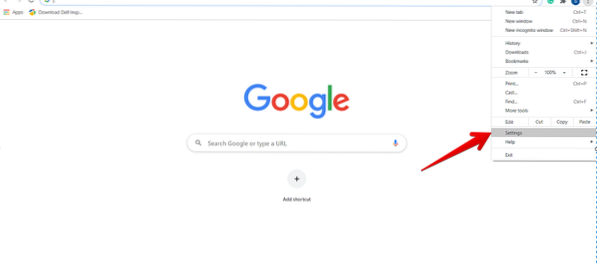
Sada na lijevoj bočnoj traci odaberite 'Proširenja' koja je istaknuta kako je dano dolje:

U ovom će se prozoru prikazati sva instalirana proširenja. Ovdje morate odabrati proširenje koje želi ukloniti ili onemogućiti iz preglednika.
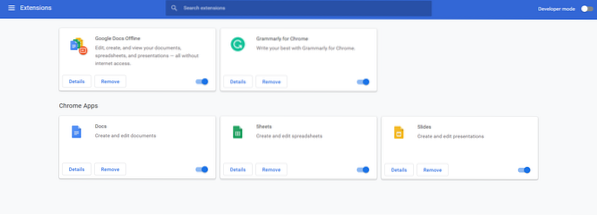
Nakon toga, pomoću dolje istaknutih opcija možete onemogućiti da biste spriječili pokretanje ili ukloniti određeni dodatak iz svog preglednika.

Resetirajte Google Chrome
Drugi način da zaustavite Chromeov proces koji koristi puno CPU-a je resetiranje preglednika. U tu svrhu kliknite opciju "Postavke" u Chromeu. Zatim prijeđite na postavke "Napredno" na sljedeći način:

Sada pomaknite kursor miša i naći ćete sljedeću crveno istaknutu opciju 'Resetiraj i očisti'. Kliknite na njega.
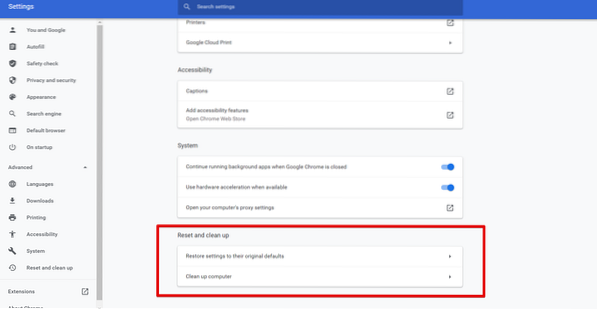
Napomena: Resetiranje preglednika Google Chrome uklanja sva proširenja i vaše postavke, osim spremljenih lozinki i oznaka.
Zaključak
U ovom smo članku naučili kako provjeriti koji zadatak koristi puno CPU-a u pregledniku Chrome i kako se možemo riješiti takvih procesa pomoću ugrađenog uslužnog programa Chrome Task Manager. Također ste naučili kako se uslužni program Task Manager koristi u Chromeu za određivanje problematičnih web stranica i proširenja. Međutim, ove se postupke mogu onemogućiti ili ukloniti iz postavki preglednika Google Chrome.
 Phenquestions
Phenquestions


